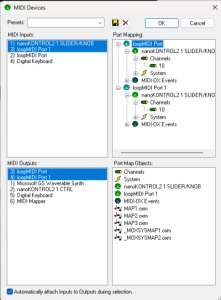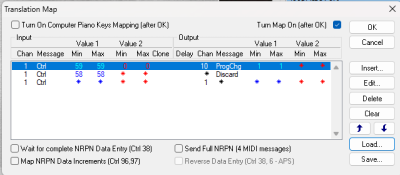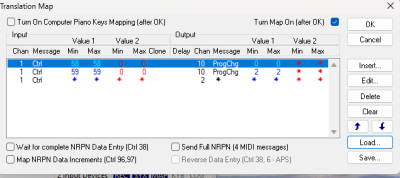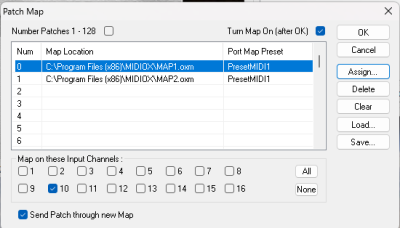Bueno, lo prometido es deuda y después de muchísimo tiempo, vengo (Por Fin) con el tutorial de como configurar las Escenes de Korg nanoKONTROL2 en Reaper. Este tutorial fué realizado basándome en este hilo: http://www.korgforums.com/forum/phpBB2/viewtopic.php?p=458582#458582 con unas cuantas modificaciones, si tienes el NanoKONTROL2 te podrás dar cuenta que no se pueden usar los botones de pista para el cambio de canal de salida MIDI y por lo tanto se limitan a usar solo una “escena”, así que esto es lo que se pretende solucionar aquí. Debo aclarar antes que todavía hay algunas cosas no solucionadas en este tutorial las cuales espero aclarar con la ayuda de los directamente interesados para afinar esto al máximo. Empecemos entonces sin más preámbulos:
La versión de Reaper con la que probé tutorial es la última hasta la fecha (Reaper 4.31), la cual puedes descargar de la web oficial de Reaper: http://www.reaper.fm, mi O.S. Es Windows 7 Ultimate SP1 x64, los drivers de Korg también son los últimos hasta la fecha (USA_Korg USB-MIDI Driver 1.1.4(r4) (Win).zip) los cuales se descargan de la página oficial de Korg: http://www.korg.com/nanoseries2 (Descarguen también la última versión del Korg Kontrol Editor).
Después de Instalar adecuadamente Los drivers y el KontroEditor continuamos. A parte del soft oficial haremos uso de dos programas gratuitos:
LoopMIDI de Tobias Erichsen: http://www.tobias-erichsen.de/software/loopmidi.html
MidiOX: http://www.midiox.com/
Descargamos e instalamos ambos. Lo que vamos a hacer en sí es enviar la salida del NanoKONTROL2 al MidiOX, cambiar algunos KeyMappings dentro de MidiOX (Los trackbuttons en nuestro caso), enviar la salida de MidiOX a un canal virtual MIDI (LoopMIDI) y luego recibir esa salida en nuestro DAW, Reaper 4.
Abrimos el LoopMIDI y creamos unos cuantos puertos virtuales (Solo he creado 2 en este caso pues solo 2 usaremos, si lo desean pueden crear más XD)

Luego abrimos el MidiOX y nos vamos a Options > Midi Devices. Usaremos una entrada del NanoKONTROL2 y una del LoopMIDI, yo estoy usando estas dos:
NanoKONTROL2 1 SLIDER/KNOB
LoopMIDI Port 1
Para la salida elegimos un canal LoopMIDI (En este caso LoopMIDI Port), mas el otro que queda ya que solo creamos 2 o sea (LoopMIDI Port 1).
En “Port Mapping”, borramos completamente lo que les indico en la siguiente imagen:

Siguiendo en “Port Mapping”, vamos a: “loopMIDI Port1” > “nanoKONTROL2 1 SLIDER/KNOB” > “Channels”, dejo solo un canal activo (Yo uso Channel 10, y elimino los demás) para la salida de “LoopMIDI Port 1”. Quito ese mismo canal en “LoopMIDI Port” > “nanoKONTROL2 1 SLIDER/KNOB” > “Channels”. este canal se usará para transmitir el cambio de canal CC, guarda este preset como: PresetMIDI1.
Resumiendo en una imagen todo lo anterior sería de esta manera, marco con flechas rojas las partes importantes:

Después de revisar que todo se encuentre adecuadamente seguimos en el MidiOX, vamos a Options > Data Mapping y creamos una configuración como la que les presento en la siguiente imagen:

No necesitan pensar mucho, simplemente jueguen un poco con los botones y así se familiarizan con el programa, realmente no es complicado, le dan al botón “Insert”, y ponen los valores (para poner el asterisco es con “-1” en los “ComboBox” y “Match Input” en “Event Type”), no olviden tildar el CheckBox “Turn Map On (after OK)”. Guardan esta configuración como “MAP1.oxm”, la usaremos después, ahora paso a explicar que hace:
Como pueden ver en la imagen hay cuatro asignaciones:
La primera recibe MIDI CC 59 (Por defecto “pista siguiente”, el CC del botón para NanoKONTROL2), y envía un mensaje PC (Cambio de programa) por LoopMIDI Port 1, de modo que en la entrada de LoopMIDI, este mensaje de cambio de programa utiliza el valor 1 para cambiar al segundo mapa (Ya les aclaro esto).
El segundo mapa recibe MIDI CC 58 (El valor predeterminado CC para el botón “pista anterior” de nuestro NanoKONTROL2), y la descarta porque no hay un canal MIDI antes del primer canal.
El tercer mapa simplemente toma todos los mensajes CC y los transporta al canal 1, la cuestión aquí es que se van a crear más mapas y a cambiar esta asignación de canales al canal, 2, 3, 4, etc, (Según las necesidades del usuario), entonces deberemos usar el mensaje de cambio de programa para cambiar el mapa actual.
Ahora vuelvan a Options > Data Mapping y creen un nuevo mapa similar al primero, la diferencia es que "CC pista anterior" envía un cambio de programa con valor 0 y "CC pista siguiente" envía un cambio de programa con valor 2, y todos los mensajes CC se asignan al canal 2. Guarden este mapa como MAP2.oxm.

Si lo desean, pueden seguir creando mapas de acuerdo al número de escenas que deseen usar en el DAW, solo deben modificar los valores Min – Max del Output que corresponde al segundo renglón, además del valor Chan del tercer renglón así como en estos dos mapas de ejemplo que he creado, no olviden guardarlos con sus respectivos nombres (MAP3, MAP4):


Ahora es el momento de utilizar los mensajes de cambio de programa para cambiar entre los dos mapas guardados, vamos a Options > PatchMapping y creamos 2 entradas en igual número de ranuras 0, 1, con el correspondiente MAP1.oxm dataMap, MAP2.oxm, etc, etc debería tener este aspecto al final:

IMPORTANTISIMO: No olviden utilizar el preajuste PresetMIDI1 que guardaron en todos los parches que usen cuando los estén enrutando:

Y seleccionar el canal 10 que es el que escucha los "mensajes de programa". También es importante saber que el orden de apertura del soft antes de empezar a trabajar es lógicamente: LoopMIDI, MidiOX y finalmente nuestro DAW, confirmemos también que el MAP1 está cargado antes de empezar a trabajar al igual que el preset que creamos al principio del proceso: PresetMIDI1, ambos en MIDIOX.
Ahora pasamos a nuestro DAW (Reaper). Lo abrimos e ingresamos a preferencias (Ctrl + P), allí nos vamos a MIDI Devices y teniendo en cuenta que el canal que usamos para alterar nuestro MIDI CC es el “loopMIDI Port” entonces deberemos activarlo y quedaría algo así:

Si se percatan, he desactivado nanoKONTROL2 ya que me presentaba conflicto pero de esta manera que les indico funciona perfectamente, creen un proyecto de 16 pistas y pruébenlo, a mi personalmente me funciona y eso es todo por ahora.
La cuestión por la cual he puesto en el titulo 80%, es por lo siguiente lo cual espero sea corregido entre todos los interesados y posteado aquí:
Aveces se debe presionar 2 veces cada botón para que cambie de escena al igual que cada escena toma las posiciones de los faders y potenciómetros de paneo cuando quiere , sinceramente por mucho que he intentado corregir esto no he logrado hacerlo. La otra cuestión es que si por ejemplo, muteo o pongo en solo un track en primera escena y cambio a segunda escena, los botones aún continúan encendidos o sea que el estado no se mantiene de acuerdo a la escena en la cual estemos, no se que tan difícil sea corregirlo o si es posible hacerlo.
, sinceramente por mucho que he intentado corregir esto no he logrado hacerlo. La otra cuestión es que si por ejemplo, muteo o pongo en solo un track en primera escena y cambio a segunda escena, los botones aún continúan encendidos o sea que el estado no se mantiene de acuerdo a la escena en la cual estemos, no se que tan difícil sea corregirlo o si es posible hacerlo.
Espero finalmente que les sea de ayuda y que los errores que planteo puedan corregirse para dejar algo definitivo, Ciao a todos !!!
equiX DeeJay
La versión de Reaper con la que probé tutorial es la última hasta la fecha (Reaper 4.31), la cual puedes descargar de la web oficial de Reaper: http://www.reaper.fm, mi O.S. Es Windows 7 Ultimate SP1 x64, los drivers de Korg también son los últimos hasta la fecha (USA_Korg USB-MIDI Driver 1.1.4(r4) (Win).zip) los cuales se descargan de la página oficial de Korg: http://www.korg.com/nanoseries2 (Descarguen también la última versión del Korg Kontrol Editor).
Después de Instalar adecuadamente Los drivers y el KontroEditor continuamos. A parte del soft oficial haremos uso de dos programas gratuitos:
LoopMIDI de Tobias Erichsen: http://www.tobias-erichsen.de/software/loopmidi.html
MidiOX: http://www.midiox.com/
Descargamos e instalamos ambos. Lo que vamos a hacer en sí es enviar la salida del NanoKONTROL2 al MidiOX, cambiar algunos KeyMappings dentro de MidiOX (Los trackbuttons en nuestro caso), enviar la salida de MidiOX a un canal virtual MIDI (LoopMIDI) y luego recibir esa salida en nuestro DAW, Reaper 4.
Abrimos el LoopMIDI y creamos unos cuantos puertos virtuales (Solo he creado 2 en este caso pues solo 2 usaremos, si lo desean pueden crear más XD)
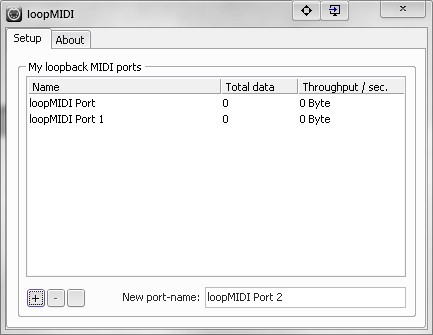
Luego abrimos el MidiOX y nos vamos a Options > Midi Devices. Usaremos una entrada del NanoKONTROL2 y una del LoopMIDI, yo estoy usando estas dos:
NanoKONTROL2 1 SLIDER/KNOB
LoopMIDI Port 1
Para la salida elegimos un canal LoopMIDI (En este caso LoopMIDI Port), mas el otro que queda ya que solo creamos 2 o sea (LoopMIDI Port 1).
En “Port Mapping”, borramos completamente lo que les indico en la siguiente imagen:
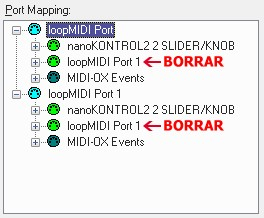
Siguiendo en “Port Mapping”, vamos a: “loopMIDI Port1” > “nanoKONTROL2 1 SLIDER/KNOB” > “Channels”, dejo solo un canal activo (Yo uso Channel 10, y elimino los demás) para la salida de “LoopMIDI Port 1”. Quito ese mismo canal en “LoopMIDI Port” > “nanoKONTROL2 1 SLIDER/KNOB” > “Channels”. este canal se usará para transmitir el cambio de canal CC, guarda este preset como: PresetMIDI1.
Resumiendo en una imagen todo lo anterior sería de esta manera, marco con flechas rojas las partes importantes:
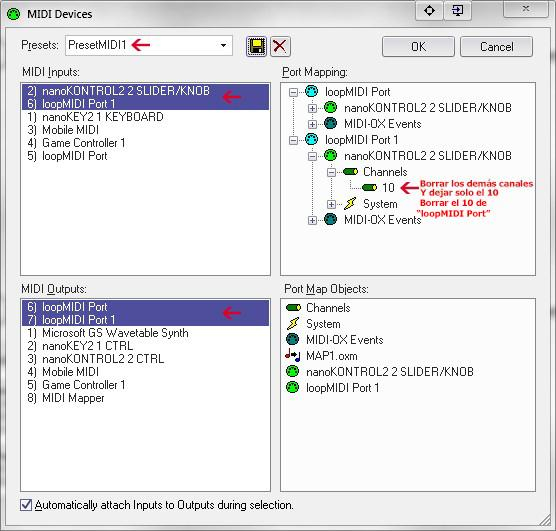
Después de revisar que todo se encuentre adecuadamente seguimos en el MidiOX, vamos a Options > Data Mapping y creamos una configuración como la que les presento en la siguiente imagen:
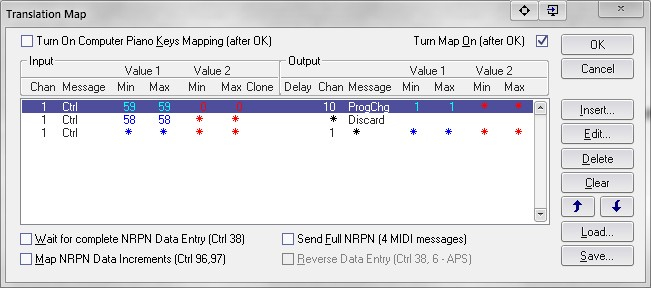
No necesitan pensar mucho, simplemente jueguen un poco con los botones y así se familiarizan con el programa, realmente no es complicado, le dan al botón “Insert”, y ponen los valores (para poner el asterisco es con “-1” en los “ComboBox” y “Match Input” en “Event Type”), no olviden tildar el CheckBox “Turn Map On (after OK)”. Guardan esta configuración como “MAP1.oxm”, la usaremos después, ahora paso a explicar que hace:
Como pueden ver en la imagen hay cuatro asignaciones:
La primera recibe MIDI CC 59 (Por defecto “pista siguiente”, el CC del botón para NanoKONTROL2), y envía un mensaje PC (Cambio de programa) por LoopMIDI Port 1, de modo que en la entrada de LoopMIDI, este mensaje de cambio de programa utiliza el valor 1 para cambiar al segundo mapa (Ya les aclaro esto).
El segundo mapa recibe MIDI CC 58 (El valor predeterminado CC para el botón “pista anterior” de nuestro NanoKONTROL2), y la descarta porque no hay un canal MIDI antes del primer canal.
El tercer mapa simplemente toma todos los mensajes CC y los transporta al canal 1, la cuestión aquí es que se van a crear más mapas y a cambiar esta asignación de canales al canal, 2, 3, 4, etc, (Según las necesidades del usuario), entonces deberemos usar el mensaje de cambio de programa para cambiar el mapa actual.
Ahora vuelvan a Options > Data Mapping y creen un nuevo mapa similar al primero, la diferencia es que "CC pista anterior" envía un cambio de programa con valor 0 y "CC pista siguiente" envía un cambio de programa con valor 2, y todos los mensajes CC se asignan al canal 2. Guarden este mapa como MAP2.oxm.
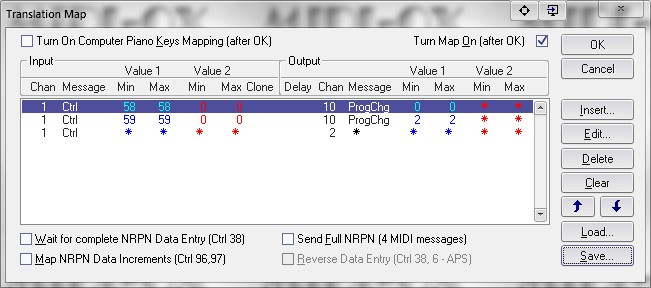
Si lo desean, pueden seguir creando mapas de acuerdo al número de escenas que deseen usar en el DAW, solo deben modificar los valores Min – Max del Output que corresponde al segundo renglón, además del valor Chan del tercer renglón así como en estos dos mapas de ejemplo que he creado, no olviden guardarlos con sus respectivos nombres (MAP3, MAP4):
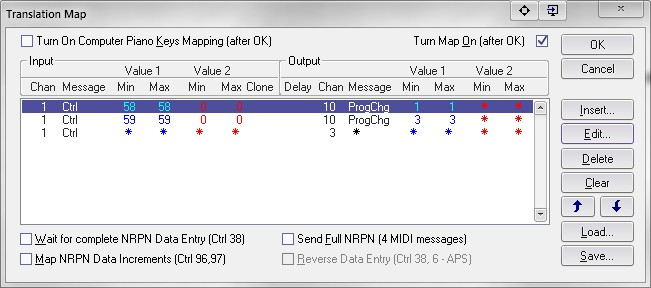
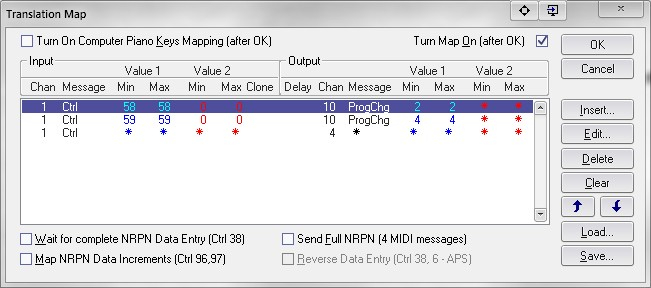
Ahora es el momento de utilizar los mensajes de cambio de programa para cambiar entre los dos mapas guardados, vamos a Options > PatchMapping y creamos 2 entradas en igual número de ranuras 0, 1, con el correspondiente MAP1.oxm dataMap, MAP2.oxm, etc, etc debería tener este aspecto al final:
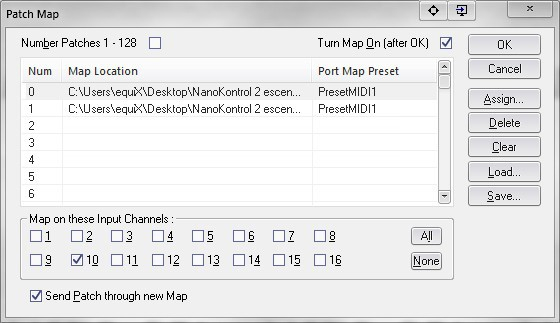
IMPORTANTISIMO: No olviden utilizar el preajuste PresetMIDI1 que guardaron en todos los parches que usen cuando los estén enrutando:
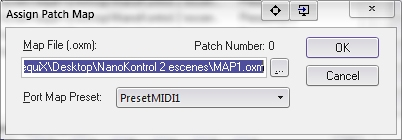
Y seleccionar el canal 10 que es el que escucha los "mensajes de programa". También es importante saber que el orden de apertura del soft antes de empezar a trabajar es lógicamente: LoopMIDI, MidiOX y finalmente nuestro DAW, confirmemos también que el MAP1 está cargado antes de empezar a trabajar al igual que el preset que creamos al principio del proceso: PresetMIDI1, ambos en MIDIOX.
Ahora pasamos a nuestro DAW (Reaper). Lo abrimos e ingresamos a preferencias (Ctrl + P), allí nos vamos a MIDI Devices y teniendo en cuenta que el canal que usamos para alterar nuestro MIDI CC es el “loopMIDI Port” entonces deberemos activarlo y quedaría algo así:
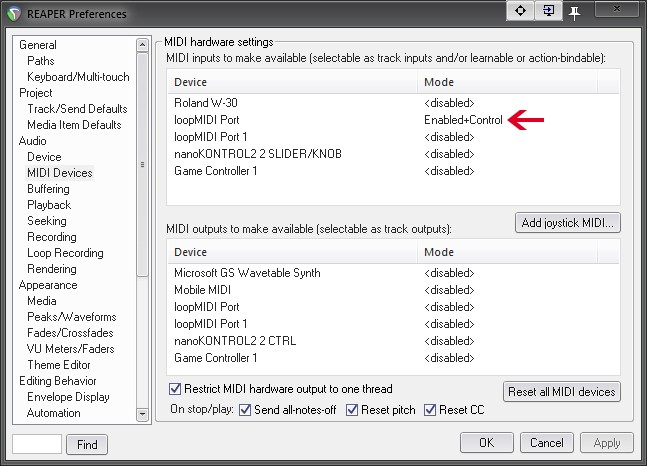
Si se percatan, he desactivado nanoKONTROL2 ya que me presentaba conflicto pero de esta manera que les indico funciona perfectamente, creen un proyecto de 16 pistas y pruébenlo, a mi personalmente me funciona y eso es todo por ahora.
La cuestión por la cual he puesto en el titulo 80%, es por lo siguiente lo cual espero sea corregido entre todos los interesados y posteado aquí:
Aveces se debe presionar 2 veces cada botón para que cambie de escena al igual que cada escena toma las posiciones de los faders y potenciómetros de paneo cuando quiere
Espero finalmente que les sea de ayuda y que los errores que planteo puedan corregirse para dejar algo definitivo, Ciao a todos !!!
equiX DeeJay